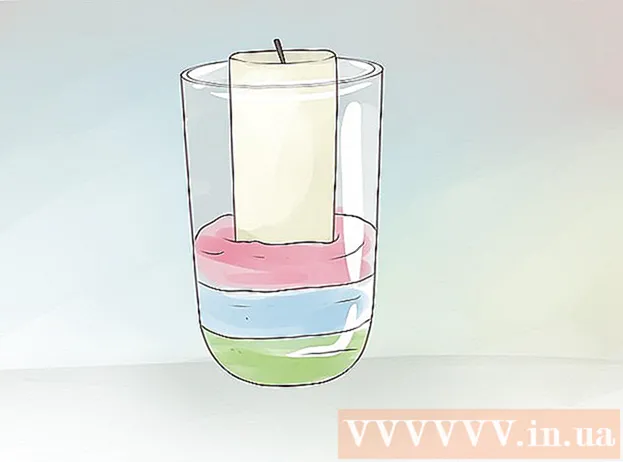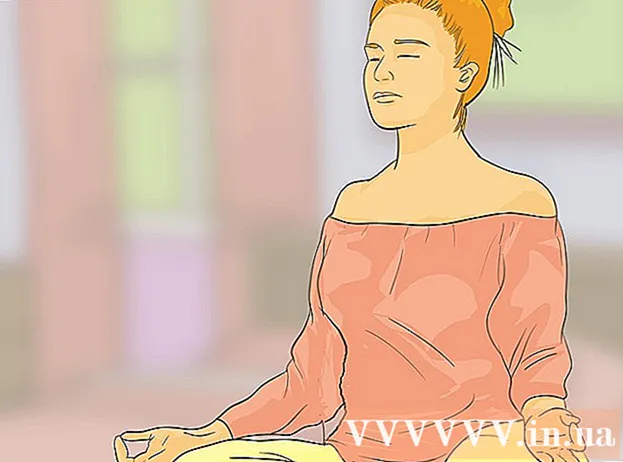ผู้เขียน:
Eric Farmer
วันที่สร้าง:
10 มีนาคม 2021
วันที่อัปเดต:
1 กรกฎาคม 2024
![[HOW-TO] Play Wii ISO’s WITHOUT BURNING DISKS!!! (USB Flash Drive)](https://i.ytimg.com/vi/Mj0-FJfYFP8/hqdefault.jpg)
เนื้อหา
- ขั้นตอน
- ส่วนที่ 1 จาก 7: การเตรียมการติดตั้ง
- ส่วนที่ 2 จาก 7: สร้าง Wii Flash Drive
- ส่วนที่ 3 จาก 7: การดาวน์โหลดไฟล์การติดตั้ง
- ส่วนที่ 4 จาก 7: การติดตั้งซอฟต์แวร์ IOS263
- ส่วนที่ 5 จาก 7: การติดตั้งซอฟต์แวร์ cIOSX Rev20b
- ส่วนที่ 6 จาก 7: การติดตั้ง USB Loader GX
- ตอนที่ 7 จาก 7: การเปิดเกมจากแฟลชไดรฟ์
- เคล็ดลับ
- คำเตือน
บทความนี้จะแสดงวิธีการเล่นเกมบนคอนโซล Wii ที่จัดเก็บไว้ในแฟลชไดรฟ์ โปรดทราบว่าสามารถทำได้ใน Wii แบบคลาสสิก แต่ไม่ใช่ใน Wii U หากต้องการเล่นจากแฟลชไดรฟ์ Wii ต้องมีช่อง Homebrew ซึ่งจะทำให้การรับประกัน Wii เป็นโมฆะและละเมิดข้อกำหนดการใช้งานของ Nintendo เมื่อคุณติดตั้งทุกสิ่งที่ต้องการแล้ว ให้คัดลอกเกมจากดิสก์ไปยังแฟลชไดรฟ์ จากนั้นคุณสามารถเล่นจากไดรฟ์แทนดิสก์ได้
ขั้นตอน
ส่วนที่ 1 จาก 7: การเตรียมการติดตั้ง
 1 ตรวจสอบให้แน่ใจว่าคุณมีทุกสิ่งที่คุณต้องการ คุณจะต้องมีสิ่งต่อไปนี้:
1 ตรวจสอบให้แน่ใจว่าคุณมีทุกสิ่งที่คุณต้องการ คุณจะต้องมีสิ่งต่อไปนี้: - การ์ด SDHC - ต้องใช้การ์ดที่มีความจุสูงสุด 8 GB เพื่อติดตั้ง Homebrew และทำงานอื่น ๆ
- แฟลชไดร์ฟ - เกมจะถูกบันทึกไว้ในนั้น
- รีโมท Wii - หากคุณมี Wii รุ่นใหม่ (สีดำ) คุณจะต้องมี Wii Universal Remote
 2 ฟอร์แมตแฟลชไดรฟ์ของคุณ ในระบบไฟล์ FAT32 ในการดำเนินการนี้ ในหน้าต่างการจัดรูปแบบ ให้เลือก FAT32 (หรือ MS-DOS (FAT) บน Mac) จากเมนู File System
2 ฟอร์แมตแฟลชไดรฟ์ของคุณ ในระบบไฟล์ FAT32 ในการดำเนินการนี้ ในหน้าต่างการจัดรูปแบบ ให้เลือก FAT32 (หรือ MS-DOS (FAT) บน Mac) จากเมนู File System - โปรดทราบว่าการฟอร์แมตแฟลชไดรฟ์จะลบไฟล์ทั้งหมดในนั้น ดังนั้นก่อนอื่นให้สำรองข้อมูลสำคัญและคัดลอกไปยังคอมพิวเตอร์ของคุณหรือแฟลชไดรฟ์อื่นๆ
 3 นำแผ่นเกมออกจากเครื่อง Wii (ถ้าจำเป็น)
3 นำแผ่นเกมออกจากเครื่อง Wii (ถ้าจำเป็น) 4 เชื่อมต่อ Wii กับอินเทอร์เน็ต. นี่เป็นสิ่งจำเป็นในการติดตั้งไฟล์ที่จำเป็น
4 เชื่อมต่อ Wii กับอินเทอร์เน็ต. นี่เป็นสิ่งจำเป็นในการติดตั้งไฟล์ที่จำเป็น  5 ติดตั้ง Homebrew บน Wii ช่องนี้ให้คุณติดตั้งม็อดแบบกำหนดเอง ซึ่งหนึ่งในนั้นจะช่วยให้คุณเล่นจากแฟลชไดรฟ์ได้
5 ติดตั้ง Homebrew บน Wii ช่องนี้ให้คุณติดตั้งม็อดแบบกำหนดเอง ซึ่งหนึ่งในนั้นจะช่วยให้คุณเล่นจากแฟลชไดรฟ์ได้  6 ฟอร์แมตการ์ด SD. เมื่อคุณติดตั้ง Homebrew จากการ์ด SD ให้ฟอร์แมตเพื่อเขียนไฟล์ที่คุณต้องการ
6 ฟอร์แมตการ์ด SD. เมื่อคุณติดตั้ง Homebrew จากการ์ด SD ให้ฟอร์แมตเพื่อเขียนไฟล์ที่คุณต้องการ - เช่นเดียวกับแฟลชไดรฟ์ ให้เลือก "FAT32" (หรือ "MS-DOS (FAT)" บน Mac) เป็นระบบไฟล์
ส่วนที่ 2 จาก 7: สร้าง Wii Flash Drive
 1 ใช้คอมพิวเตอร์ Windows ขออภัย คุณไม่สามารถสร้างแฟลชไดรฟ์ Wii บน Mac ได้ หากคุณไม่มีสิทธิ์เข้าถึงคอมพิวเตอร์ที่ใช้ Windows ให้ลองใช้คอมพิวเตอร์ของโรงเรียนหรือเพื่อนของคุณ
1 ใช้คอมพิวเตอร์ Windows ขออภัย คุณไม่สามารถสร้างแฟลชไดรฟ์ Wii บน Mac ได้ หากคุณไม่มีสิทธิ์เข้าถึงคอมพิวเตอร์ที่ใช้ Windows ให้ลองใช้คอมพิวเตอร์ของโรงเรียนหรือเพื่อนของคุณ  2 กำหนดความขมขื่นของ Windows. คุณต้องค้นหาว่า Windows เป็น 64 บิตหรือ 32 บิตเพื่อดาวน์โหลดไฟล์ที่เกี่ยวข้อง
2 กำหนดความขมขื่นของ Windows. คุณต้องค้นหาว่า Windows เป็น 64 บิตหรือ 32 บิตเพื่อดาวน์โหลดไฟล์ที่เกี่ยวข้อง  3 เปิดเว็บไซต์ตัวจัดการ WBFS ไปที่ https://wbfsmanager.codeplex.com/ ในเว็บเบราว์เซอร์
3 เปิดเว็บไซต์ตัวจัดการ WBFS ไปที่ https://wbfsmanager.codeplex.com/ ในเว็บเบราว์เซอร์  4 คลิกที่ ดาวน์โหลด (ดาวน์โหลด). เป็นตัวเลือกทางด้านบนของหน้า
4 คลิกที่ ดาวน์โหลด (ดาวน์โหลด). เป็นตัวเลือกทางด้านบนของหน้า  5 คลิกที่ลิงค์ดาวน์โหลด ขึ้นอยู่กับ bitness ของระบบ:
5 คลิกที่ลิงค์ดาวน์โหลด ขึ้นอยู่กับ bitness ของระบบ: - 64-บิต - คลิกที่ "WBFSManager 3.0 RTW x64" ในส่วน "ดาวน์โหลดอื่น ๆ ที่มีอยู่"
- 32 บิต - คลิก "WBFSManager 3.0.1 RTW x86" ในส่วน "ดาวน์โหลดที่แนะนำ"
 6 เปิดไฟล์เก็บถาวรที่ดาวน์โหลด (ไฟล์ ZIP) เมื่อต้องการทำเช่นนี้ ให้ดับเบิลคลิกที่มัน
6 เปิดไฟล์เก็บถาวรที่ดาวน์โหลด (ไฟล์ ZIP) เมื่อต้องการทำเช่นนี้ ให้ดับเบิลคลิกที่มัน  7 ดับเบิลคลิกที่ไฟล์ ติดตั้ง. คุณจะพบมันในไฟล์เก็บถาวรที่เปิดอยู่ หน้าต่างตัวติดตั้งจะเปิดขึ้น
7 ดับเบิลคลิกที่ไฟล์ ติดตั้ง. คุณจะพบมันในไฟล์เก็บถาวรที่เปิดอยู่ หน้าต่างตัวติดตั้งจะเปิดขึ้น  8 ติดตั้งโปรแกรม สำหรับสิ่งนี้:
8 ติดตั้งโปรแกรม สำหรับสิ่งนี้: - ทำเครื่องหมายที่ช่องถัดจาก "ฉันยอมรับ" และคลิก "ถัดไป"
- คลิกถัดไปสองครั้ง
- คลิกติดตั้ง
- ยกเลิกการเลือกช่อง "แสดง Readme"
- คลิกเสร็จสิ้น
 9 เสียบแฟลชไดรฟ์ของคุณเข้ากับพอร์ต USB บนคอมพิวเตอร์ของคุณ
9 เสียบแฟลชไดรฟ์ของคุณเข้ากับพอร์ต USB บนคอมพิวเตอร์ของคุณ 10 เปิดตัวจัดการ WBFS ในการดำเนินการนี้ ให้ดับเบิลคลิกที่ไอคอนคอนโซล Wii บนพื้นหลังสีน้ำเงิน
10 เปิดตัวจัดการ WBFS ในการดำเนินการนี้ ให้ดับเบิลคลิกที่ไอคอนคอนโซล Wii บนพื้นหลังสีน้ำเงิน - ไอคอนนี้ควรอยู่บนเดสก์ท็อปของคอมพิวเตอร์ของคุณ
 11 คลิกที่ ตกลงเมื่อได้รับแจ้ง หน้าต่างตัวจัดการ WBFS หลักจะเปิดขึ้น
11 คลิกที่ ตกลงเมื่อได้รับแจ้ง หน้าต่างตัวจัดการ WBFS หลักจะเปิดขึ้น  12 เลือกแฟลชไดรฟ์ของคุณ เปิดเมนู "ดิสก์" ที่มุมซ้ายบนของหน้าต่าง จากนั้นคลิกที่อักษรระบุไดรฟ์ (โดยปกติคือ "F:")
12 เลือกแฟลชไดรฟ์ของคุณ เปิดเมนู "ดิสก์" ที่มุมซ้ายบนของหน้าต่าง จากนั้นคลิกที่อักษรระบุไดรฟ์ (โดยปกติคือ "F:") - หากคุณไม่ทราบอักษรระบุไดรฟ์ของแฟลชไดรฟ์ ให้เปิดพีซีเครื่องนี้และค้นหาภายใต้อุปกรณ์และไดรฟ์
 13 ฟอร์แมตแฟลชไดรฟ์ของคุณ คลิก รูปแบบ ที่ด้านบนของหน้าต่าง แล้วคลิก ใช่ > ตกลง เมื่อได้รับพร้อมท์
13 ฟอร์แมตแฟลชไดรฟ์ของคุณ คลิก รูปแบบ ที่ด้านบนของหน้าต่าง แล้วคลิก ใช่ > ตกลง เมื่อได้รับพร้อมท์  14 ถอดแท่ง USB ออก คลิกไอคอนรูปแฟลชไดรฟ์ที่มุมล่างขวาของหน้าจอ เลือก Eject จากเมนู แล้วถอดไดรฟ์ออกจากคอมพิวเตอร์
14 ถอดแท่ง USB ออก คลิกไอคอนรูปแฟลชไดรฟ์ที่มุมล่างขวาของหน้าจอ เลือก Eject จากเมนู แล้วถอดไดรฟ์ออกจากคอมพิวเตอร์ - คุณอาจต้องคลิกที่ "^" เพื่อแสดงไอคอนแฟลชไดรฟ์ USB
ส่วนที่ 3 จาก 7: การดาวน์โหลดไฟล์การติดตั้ง
 1 ใส่การ์ด SD ลงในคอมพิวเตอร์ของคุณ ใส่ลงในช่องเสียบการ์ด SD โดยให้สติกเกอร์หงายขึ้น
1 ใส่การ์ด SD ลงในคอมพิวเตอร์ของคุณ ใส่ลงในช่องเสียบการ์ด SD โดยให้สติกเกอร์หงายขึ้น - หากคอมพิวเตอร์ของคุณไม่มีช่องเสียบการ์ด SD ให้ซื้ออะแดปเตอร์การ์ด SD แบบ USB
 2 เปิดไซต์ที่คุณจะดาวน์โหลดไฟล์ ไปที่ https://app.box.com/s/ztl5x4vlw56thgk1n4wlx147v8rsz6vt ในเว็บเบราว์เซอร์
2 เปิดไซต์ที่คุณจะดาวน์โหลดไฟล์ ไปที่ https://app.box.com/s/ztl5x4vlw56thgk1n4wlx147v8rsz6vt ในเว็บเบราว์เซอร์  3 คลิกที่ ดาวน์โหลด. ที่เป็นปุ่มสีฟ้ากลางหน้า ไฟล์เก็บถาวร (ไฟล์ ZIP) จะถูกดาวน์โหลดลงในคอมพิวเตอร์ของคุณ
3 คลิกที่ ดาวน์โหลด. ที่เป็นปุ่มสีฟ้ากลางหน้า ไฟล์เก็บถาวร (ไฟล์ ZIP) จะถูกดาวน์โหลดลงในคอมพิวเตอร์ของคุณ  4 แตกไฟล์. ในคอมพิวเตอร์ Windows ให้ดับเบิลคลิกที่ไฟล์เก็บถาวร คลิก Extract ที่ด้านบนสุดของหน้าต่าง คลิก Extract All ในแถบเครื่องมือ จากนั้นคลิก Extract ตอนที่ขึ้น ไฟล์จะถูกแตกไปยังโฟลเดอร์ปกติ ซึ่งจะเปิดขึ้นเมื่อกระบวนการเสร็จสิ้น
4 แตกไฟล์. ในคอมพิวเตอร์ Windows ให้ดับเบิลคลิกที่ไฟล์เก็บถาวร คลิก Extract ที่ด้านบนสุดของหน้าต่าง คลิก Extract All ในแถบเครื่องมือ จากนั้นคลิก Extract ตอนที่ขึ้น ไฟล์จะถูกแตกไปยังโฟลเดอร์ปกติ ซึ่งจะเปิดขึ้นเมื่อกระบวนการเสร็จสิ้น - ถ้าใช้ Mac ให้ดับเบิลคลิกไฟล์ zip เพื่อเปิด
 5 เปิดโฟลเดอร์ ไฟล์. ในการดำเนินการนี้ ให้ดับเบิลคลิกที่โฟลเดอร์ “USB Loader GX” จากนั้นดับเบิลคลิกที่โฟลเดอร์ “Files”
5 เปิดโฟลเดอร์ ไฟล์. ในการดำเนินการนี้ ให้ดับเบิลคลิกที่โฟลเดอร์ “USB Loader GX” จากนั้นดับเบิลคลิกที่โฟลเดอร์ “Files”  6 คัดลอกไฟล์. คลิกที่ไฟล์ใดก็ได้ในโฟลเดอร์ คลิก Ctrl+NS (Windows) หรือ ⌘ คำสั่ง+NS (Mac) เพื่อเลือกไฟล์ทั้งหมดแล้วคลิก Ctrl+ค (Windows) หรือ ⌘ คำสั่ง+ค (Mac) เพื่อคัดลอกไฟล์
6 คัดลอกไฟล์. คลิกที่ไฟล์ใดก็ได้ในโฟลเดอร์ คลิก Ctrl+NS (Windows) หรือ ⌘ คำสั่ง+NS (Mac) เพื่อเลือกไฟล์ทั้งหมดแล้วคลิก Ctrl+ค (Windows) หรือ ⌘ คำสั่ง+ค (Mac) เพื่อคัดลอกไฟล์  7 คลิกที่ชื่อการ์ด SD ของคุณ คุณจะพบมันในบานหน้าต่างด้านซ้ายของหน้าต่าง
7 คลิกที่ชื่อการ์ด SD ของคุณ คุณจะพบมันในบานหน้าต่างด้านซ้ายของหน้าต่าง  8 ใส่ไฟล์. คลิกที่พื้นที่ว่างในหน้าต่างการ์ด SD แล้วคลิก Ctrl+วี (Windows) หรือ ⌘ คำสั่ง+วี (แม็ค). ไฟล์จะถูกคัดลอกไปยังการ์ด SD
8 ใส่ไฟล์. คลิกที่พื้นที่ว่างในหน้าต่างการ์ด SD แล้วคลิก Ctrl+วี (Windows) หรือ ⌘ คำสั่ง+วี (แม็ค). ไฟล์จะถูกคัดลอกไปยังการ์ด SD  9 ถอดการ์ดออก ทำเช่นนี้เมื่อการคัดลอกเสร็จสมบูรณ์:
9 ถอดการ์ดออก ทำเช่นนี้เมื่อการคัดลอกเสร็จสมบูรณ์: - Windows - คลิกที่แท็บ "จัดการ" ที่ด้านบนของหน้าต่างการ์ด SD จากนั้นคลิก "นำออก" ในแถบเครื่องมือ
- Mac - คลิกที่ลูกศรชี้ขึ้นทางด้านขวาของชื่อการ์ด SD ในบานหน้าต่างด้านซ้าย
ส่วนที่ 4 จาก 7: การติดตั้งซอฟต์แวร์ IOS263
 1 ใส่การ์ด SD ลงใน Wii ใส่การ์ดลงในช่องที่ด้านหน้าของคอนโซล
1 ใส่การ์ด SD ลงใน Wii ใส่การ์ดลงในช่องที่ด้านหน้าของคอนโซล  2 เปิดเครื่อง Wii กดปุ่มเปิดปิดบน Wii หรือบนรีโมทคอนโทรล
2 เปิดเครื่อง Wii กดปุ่มเปิดปิดบน Wii หรือบนรีโมทคอนโทรล - ต้องเปิด Wii Remote และซิงค์กับคอนโซล
 3 คลิกที่ NSเมื่อได้รับแจ้ง เมนูหลักจะเปิดขึ้น
3 คลิกที่ NSเมื่อได้รับแจ้ง เมนูหลักจะเปิดขึ้น  4 เริ่มช่อง Homebrew จากเมนูหลักของ Wii ให้เลือกช่อง homebrew จากนั้นเลือก Start เมื่อได้รับแจ้ง
4 เริ่มช่อง Homebrew จากเมนูหลักของ Wii ให้เลือกช่อง homebrew จากนั้นเลือก Start เมื่อได้รับแจ้ง  5 โปรดเลือก ตัวติดตั้ง IOS263 (ตัวติดตั้ง IOS263) เป็นตัวเลือกกลางเมนู เมนูจะเปิดขึ้น
5 โปรดเลือก ตัวติดตั้ง IOS263 (ตัวติดตั้ง IOS263) เป็นตัวเลือกกลางเมนู เมนูจะเปิดขึ้น  6 โปรดเลือก โหลด (ดาวน์โหลด) เมื่อได้รับแจ้ง คุณจะพบตัวเลือกนี้ที่ด้านล่างและตรงกลางของเมนู
6 โปรดเลือก โหลด (ดาวน์โหลด) เมื่อได้รับแจ้ง คุณจะพบตัวเลือกนี้ที่ด้านล่างและตรงกลางของเมนู  7 คลิกที่ปุ่ม 1. จะเลือกตัวเลือก "ติดตั้ง"
7 คลิกที่ปุ่ม 1. จะเลือกตัวเลือก "ติดตั้ง" - หากคุณกำลังใช้คอนโทรลเลอร์ GameCube ให้กดปุ่ม Y แทน
 8 โปรดเลือก ดาวน์โหลด IOS จาก NUS> (ดาวน์โหลด IOS จาก NUS) เป็นตัวเลือกท้ายหน้า
8 โปรดเลือก ดาวน์โหลด IOS จาก NUS> (ดาวน์โหลด IOS จาก NUS) เป็นตัวเลือกท้ายหน้า - หากคุณไม่เห็นตัวเลือกนี้ ให้ไฮไลต์ข้อความในวงเล็บที่ด้านล่างของหน้าจอ แล้วกด ขวา จนกว่าคุณจะพบ
 9 คลิกที่ NSเมื่อได้รับแจ้ง ฐาน IOS263 จะถูกติดตั้งบน Wii ขั้นตอนนี้อาจใช้เวลานานถึง 20 นาที
9 คลิกที่ NSเมื่อได้รับแจ้ง ฐาน IOS263 จะถูกติดตั้งบน Wii ขั้นตอนนี้อาจใช้เวลานานถึง 20 นาที  10 กดปุ่มใดก็ได้เมื่อได้รับแจ้ง คุณจะถูกนำไปที่เมนู Homebrew
10 กดปุ่มใดก็ได้เมื่อได้รับแจ้ง คุณจะถูกนำไปที่เมนู Homebrew
ส่วนที่ 5 จาก 7: การติดตั้งซอฟต์แวร์ cIOSX Rev20b
 1 โปรดเลือก ตัวติดตั้ง cIOSX rev20b (ตัวติดตั้ง cIOSX rev20b) ที่เป็นตัวเลือกกลางเมนู Homebrew
1 โปรดเลือก ตัวติดตั้ง cIOSX rev20b (ตัวติดตั้ง cIOSX rev20b) ที่เป็นตัวเลือกกลางเมนู Homebrew  2 โปรดเลือก โหลด (ดาวน์โหลด) เมื่อได้รับแจ้ง เมนูตัวติดตั้งจะเปิดขึ้น
2 โปรดเลือก โหลด (ดาวน์โหลด) เมื่อได้รับแจ้ง เมนูตัวติดตั้งจะเปิดขึ้น  3 เลื่อนไปทางซ้ายเพื่อเลือกตัวเลือก "IOS236" ไฟล์ IOS236 ที่คุณติดตั้งไว้ก่อนหน้านี้จะถูกเลือก
3 เลื่อนไปทางซ้ายเพื่อเลือกตัวเลือก "IOS236" ไฟล์ IOS236 ที่คุณติดตั้งไว้ก่อนหน้านี้จะถูกเลือก  4 คลิกที่ NSเพื่อยืนยันการเลือกของคุณ
4 คลิกที่ NSเพื่อยืนยันการเลือกของคุณ 5 ยอมรับเงื่อนไขการใช้งาน ในการดำเนินการนี้ ให้กด "A" บนคอนโทรลเลอร์
5 ยอมรับเงื่อนไขการใช้งาน ในการดำเนินการนี้ ให้กด "A" บนคอนโทรลเลอร์  6 เลือกเวอร์ชัน IOS กด "ซ้าย" จนกว่าคุณจะเห็น "IOS56 v5661" ในวงเล็บ แล้วกด "A"
6 เลือกเวอร์ชัน IOS กด "ซ้าย" จนกว่าคุณจะเห็น "IOS56 v5661" ในวงเล็บ แล้วกด "A"  7 เลือกสล็อต IOS ที่กำหนดเอง กด "ซ้าย" จนกว่าคุณจะเห็น "IOS249" ในวงเล็บ แล้วกด "A"
7 เลือกสล็อต IOS ที่กำหนดเอง กด "ซ้าย" จนกว่าคุณจะเห็น "IOS249" ในวงเล็บ แล้วกด "A"  8 เลือกการติดตั้งเครือข่าย กด "ซ้าย" จนกว่าคุณจะเห็น "การติดตั้งเครือข่าย" ในวงเล็บ
8 เลือกการติดตั้งเครือข่าย กด "ซ้าย" จนกว่าคุณจะเห็น "การติดตั้งเครือข่าย" ในวงเล็บ  9 เริ่มการติดตั้ง ในการดำเนินการนี้ ให้กด "A"
9 เริ่มการติดตั้ง ในการดำเนินการนี้ ให้กด "A"  10 กดปุ่มใดก็ได้เมื่อได้รับแจ้ง คุณจะดำเนินการในขั้นตอนต่อไปของการติดตั้ง
10 กดปุ่มใดก็ได้เมื่อได้รับแจ้ง คุณจะดำเนินการในขั้นตอนต่อไปของการติดตั้ง  11 โปรดเลือก IOS เวอร์ชันอื่น กด "ซ้าย" จนกว่าคุณจะเห็น "IOS38 v4123" ในวงเล็บ แล้วกด "A"
11 โปรดเลือก IOS เวอร์ชันอื่น กด "ซ้าย" จนกว่าคุณจะเห็น "IOS38 v4123" ในวงเล็บ แล้วกด "A"  12 เลือกสล็อตอื่น กด "ซ้าย" จนกว่าคุณจะเห็น "IOS250" ในวงเล็บ แล้วกด "A"
12 เลือกสล็อตอื่น กด "ซ้าย" จนกว่าคุณจะเห็น "IOS250" ในวงเล็บ แล้วกด "A"  13 ใช้ตัวติดตั้งเครือข่าย เลือก "การติดตั้งเครือข่าย" และกด "A" จากนั้นรอให้การติดตั้งเสร็จสิ้น
13 ใช้ตัวติดตั้งเครือข่าย เลือก "การติดตั้งเครือข่าย" และกด "A" จากนั้นรอให้การติดตั้งเสร็จสิ้น  14 คลิกปุ่มใดก็ได้เมื่อได้รับแจ้ง จากนั้นคลิก NS. Wii จะรีบูต
14 คลิกปุ่มใดก็ได้เมื่อได้รับแจ้ง จากนั้นคลิก NS. Wii จะรีบูต
ส่วนที่ 6 จาก 7: การติดตั้ง USB Loader GX
 1 ไปที่หน้าถัดไป ในการดำเนินการนี้ ให้กดลูกศรขวาบน Wii Remote D-Panel
1 ไปที่หน้าถัดไป ในการดำเนินการนี้ ให้กดลูกศรขวาบน Wii Remote D-Panel - คุณยังสามารถคลิกปุ่ม "+"
 2 โปรดเลือก ผู้จัดการ WAD (ผู้จัดการ WAD). นี่เป็นตัวเลือกที่สองบนหน้า
2 โปรดเลือก ผู้จัดการ WAD (ผู้จัดการ WAD). นี่เป็นตัวเลือกที่สองบนหน้า  3 โปรดเลือก โหลด (ดาวน์โหลด) เมื่อได้รับแจ้ง ตัวติดตั้ง WAD Manager จะเปิดขึ้น
3 โปรดเลือก โหลด (ดาวน์โหลด) เมื่อได้รับแจ้ง ตัวติดตั้ง WAD Manager จะเปิดขึ้น  4 คลิกที่ NSเพื่อยอมรับเงื่อนไขการใช้งาน
4 คลิกที่ NSเพื่อยอมรับเงื่อนไขการใช้งาน 5 เลือก "IOS249" เพื่อดาวน์โหลด กด "ซ้าย" จนกว่าคุณจะเห็น "IOS249" ในวงเล็บ แล้วกด "A"
5 เลือก "IOS249" เพื่อดาวน์โหลด กด "ซ้าย" จนกว่าคุณจะเห็น "IOS249" ในวงเล็บ แล้วกด "A"  6 ปิดการใช้งานโปรแกรมจำลอง เลือก "ปิดการใช้งาน" ในวงเล็บและกด "A"
6 ปิดการใช้งานโปรแกรมจำลอง เลือก "ปิดการใช้งาน" ในวงเล็บและกด "A"  7 เลือกการ์ด SD ของคุณ เลือก "Wii SD Slot" ในวงเล็บ แล้วกด "A" รายการไฟล์ในการ์ด SD ที่ใส่ไว้จะเปิดขึ้น
7 เลือกการ์ด SD ของคุณ เลือก "Wii SD Slot" ในวงเล็บ แล้วกด "A" รายการไฟล์ในการ์ด SD ที่ใส่ไว้จะเปิดขึ้น  8 เลื่อนลงและเลือก WAD. เป็นตัวเลือกที่ด้านล่างของหน้าจอ
8 เลื่อนลงและเลือก WAD. เป็นตัวเลือกที่ด้านล่างของหน้าจอ  9 เลือก USB Loader GX เลื่อนลงเพื่อเลือก “USB Loader GX-UNEO_Forwarder.wad” แล้วกด “A”
9 เลือก USB Loader GX เลื่อนลงเพื่อเลือก “USB Loader GX-UNEO_Forwarder.wad” แล้วกด “A”  10 ติดตั้งตัวจัดการ WAD กด "A" เมื่อได้รับแจ้ง
10 ติดตั้งตัวจัดการ WAD กด "A" เมื่อได้รับแจ้ง  11 กดปุ่มใดก็ได้เมื่อได้รับแจ้ง จากนั้นกดปุ่มโฮม ⌂ Wii จะรีบูตและคุณจะถูกนำกลับไปที่หน้าช่อง Homebrew ที่สอง
11 กดปุ่มใดก็ได้เมื่อได้รับแจ้ง จากนั้นกดปุ่มโฮม ⌂ Wii จะรีบูตและคุณจะถูกนำกลับไปที่หน้าช่อง Homebrew ที่สอง
ตอนที่ 7 จาก 7: การเปิดเกมจากแฟลชไดรฟ์
 1 กดปุ่มโฮมอีกครั้ง คุณจะพบมันบน Wii Remote เมนูหลักจะเปิดขึ้น
1 กดปุ่มโฮมอีกครั้ง คุณจะพบมันบน Wii Remote เมนูหลักจะเปิดขึ้น  2 โปรดเลือก ปิดตัวลง (ปิดสวิตช์). เป็นตัวเลือกท้ายเมนู Wii จะปิด
2 โปรดเลือก ปิดตัวลง (ปิดสวิตช์). เป็นตัวเลือกท้ายเมนู Wii จะปิด - รอให้ Wii ปิดโดยสมบูรณ์
 3 เสียบแฟลชไดรฟ์เข้ากับพอร์ต USB ที่ด้านหลังของเครื่อง Wii
3 เสียบแฟลชไดรฟ์เข้ากับพอร์ต USB ที่ด้านหลังของเครื่อง Wii 4 เปิดเครื่อง Wii ในการดำเนินการนี้ ให้กดปุ่มเปิด/ปิด
4 เปิดเครื่อง Wii ในการดำเนินการนี้ ให้กดปุ่มเปิด/ปิด  5 คลิกที่ NSเมื่อได้รับแจ้ง เมนูหลักของ Wii จะเปิดขึ้นและมองหาตัวเลือก "USB Loader GX" (ทางด้านขวาของช่อง Homebrew)
5 คลิกที่ NSเมื่อได้รับแจ้ง เมนูหลักของ Wii จะเปิดขึ้นและมองหาตัวเลือก "USB Loader GX" (ทางด้านขวาของช่อง Homebrew)  6 โปรดเลือก ตัวโหลด USB GX. ที่เป็นตัวเลือกทางขวาของหน้า
6 โปรดเลือก ตัวโหลด USB GX. ที่เป็นตัวเลือกทางขวาของหน้า  7 โปรดเลือก เริ่ม (วิ่ง). USB Loader GX เริ่มทำงาน
7 โปรดเลือก เริ่ม (วิ่ง). USB Loader GX เริ่มทำงาน - ขั้นตอนนี้อาจใช้เวลาหลายนาที โดยเฉพาะเมื่อคุณเริ่มโปรแกรมเป็นครั้งแรก
- หากข้อความ “Waiting for your slow USB” ปรากฏขึ้น ให้ลองเสียบแฟลชไดรฟ์เข้ากับพอร์ต USB อื่นที่ด้านหลังของ Wii
 8 ใส่แผ่นดิสก์ที่มีเกมที่คุณต้องการคัดลอกไปยังแฟลชไดรฟ์ลงใน Wii
8 ใส่แผ่นดิสก์ที่มีเกมที่คุณต้องการคัดลอกไปยังแฟลชไดรฟ์ลงใน Wii 9 โปรดเลือก ติดตั้ง (ติดตั้ง) เมื่อได้รับแจ้ง การอ่านเนื้อหาของแผ่นดิสก์จะเริ่มขึ้น
9 โปรดเลือก ติดตั้ง (ติดตั้ง) เมื่อได้รับแจ้ง การอ่านเนื้อหาของแผ่นดิสก์จะเริ่มขึ้น  10 โปรดเลือก ตกลงเมื่อได้รับแจ้ง การคัดลอกเกมจากแผ่นดิสก์ไปยังแฟลชไดรฟ์จะเริ่มขึ้น
10 โปรดเลือก ตกลงเมื่อได้รับแจ้ง การคัดลอกเกมจากแผ่นดิสก์ไปยังแฟลชไดรฟ์จะเริ่มขึ้น - กระบวนการนี้จะใช้เวลานาน และตัวบ่งชี้ความคืบหน้าอาจหยุดชั่วขณะหนึ่ง อย่าถอดแฟลชไดรฟ์หรือรีบูตเครื่อง Wii ขณะคัดลอก
 11 โปรดเลือก ตกลงเมื่อได้รับแจ้ง กระบวนการบันทึกจะเสร็จสิ้น
11 โปรดเลือก ตกลงเมื่อได้รับแจ้ง กระบวนการบันทึกจะเสร็จสิ้น - ตอนนี้แผ่นเกมสามารถดีดออกจาก Wii ได้แล้ว
 12 เริ่มเกม. คลิกที่ชื่อเกม จากนั้นคลิกที่ไอคอนดิสก์หมุนที่อยู่ตรงกลางของหน้าต่าง
12 เริ่มเกม. คลิกที่ชื่อเกม จากนั้นคลิกที่ไอคอนดิสก์หมุนที่อยู่ตรงกลางของหน้าต่าง
เคล็ดลับ
- คุณสามารถใช้ฮาร์ดไดรฟ์ภายนอกแทนแฟลชไดรฟ์
- เกม Wii หนึ่งเกมโดยทั่วไปจะมีขนาดประมาณ 2 กิกะไบต์ ดังนั้นควรซื้อแฟลชไดรฟ์ที่มีความจุเพียงพอ
- เมื่อคุณอยู่ในหน้าหลักของ USB Loader GX ให้กดปุ่ม "1" เพื่ออัปเดตหน้าปกของแต่ละเกมบนแฟลชไดรฟ์
คำเตือน
- อย่าปิด Wii ขณะติดตั้งซอฟต์แวร์ที่กล่าวถึงในบทความนี้
- การคัดลอกเกมตามที่อธิบายไว้นั้นขัดต่อข้อกำหนดการใช้งานและกฎหมายทั่วไปของ Nintendo